Questo tutorial contiene istruzioni passo passo per risolvere il seguente problema di connessione a Microsoft Store in Windows 10: "Non sembra che tu sia connesso a Internet. Si prega di verificare la connessione e riprovare – 0x800704CF – Impossibile raggiungere il percorso di rete…"
L'errore "0x800704CF – Assicurati di essere connesso a Internet" in Microsoft Store, viene visualizzato anche se sei già connesso a Internet e puoi navigare sul Web senza alcun problema.
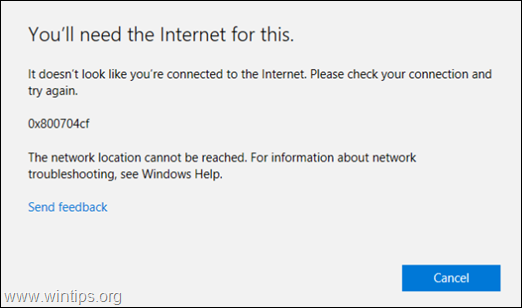
Come correggere l'errore di connessione di rete di Microsoft Store 0x800704cf.
Passo 1. Esegui lo strumento di risoluzione dei problemi di rete.
Il primo passaggio per risolvere l'errore di Windows Store "0x800704CF - Non sembra che tu sia connesso a Internet" è eseguire lo strumento di risoluzione dei problemi di rete. Fare quello:
1. Fare clic con il tasto destro su Wi-Fi  (o l'icona LAN) in basso a destra della barra delle applicazioni e selezionare Risolvere problemi.
(o l'icona LAN) in basso a destra della barra delle applicazioni e selezionare Risolvere problemi.
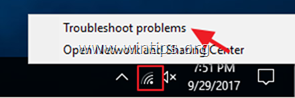
2. Segui le istruzioni sullo schermo per risolvere il problema.
Passo 2. Scansiona il tuo computer alla ricerca di virus.
Virus o programmi dannosi possono causare problemi di connessione di rete e Internet. Quindi, prima di continuare a risolvere i tuoi problemi di connessione, usa questo Guida alla scansione e alla rimozione di malware per controllare e rimuovere virus e/o programmi dannosi che potrebbero essere in esecuzione sul tuo computer.
Passaggio 3. Disabilita o disinstalla la tua suite antivirus/di sicurezza.
In alcuni casi, ho visto che alcuni programmi antivirus, come Avast o AVG Antivirus, possono causare problemi di connettività di rete dopo l'aggiornamento del motore o dopo un aggiornamento di Windows. In questi casi, preferisco disinstallare e reinstallare il programma di protezione della sicurezza.
Quindi, se utilizzi un programma antivirus o firewall che ti protegge dal traffico Internet, prova a disabilitare la protezione Internet (Web) o, meglio, disinstallare temporaneamente il programma di sicurezza dal tuo computer. Quindi, prova a connetterti nuovamente a Microsoft Store e se l'errore "0x800704CF" è stato risolto, reinstalla nuovamente il programma di protezione della sicurezza.
Passaggio 4. Ripristina impostazioni proxy.
Se sei connesso a un luogo di lavoro tramite una connessione VPN, assicurati di essere disconnesso dalla VPN e quindi ripristina le impostazioni del proxy.
1. Aprire Prompt dei comandi come Amministratore. Fare quello:
1. Nella casella di ricerca digita: cmd (o prompt dei comandi).
2. Fare clic con il tasto destro del mouse su prompt dei comandi (risultato) e selezionare Eseguire come amministratore.

2. Nel prompt dei comandi digita il comando seguente e premi accedere:
- netsh winhttp reset proxy
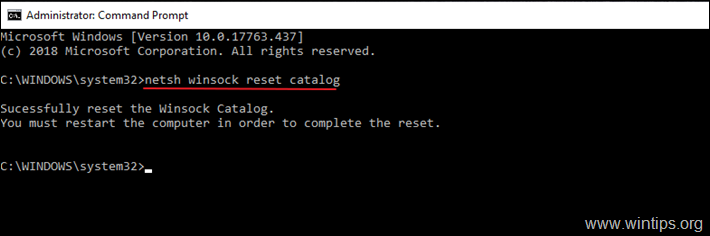
3. Ricomincia tuo computer e prova a connetterti a MS Store.
Passaggio 5. Reimposta protocollo TCP/IP e catalogo WINSOCK.
L'errore di Microsoft Store 0x800704cf può essere affrontato perché il protocollo TCP/IP è stato danneggiato ed è necessario ripristinarlo ai valori predefiniti.
1. Aprire Prompt dei comandi come Amministratore.
2. Nel prompt dei comandi digita il comando seguente e premi accedere:
- netsh int reset ip
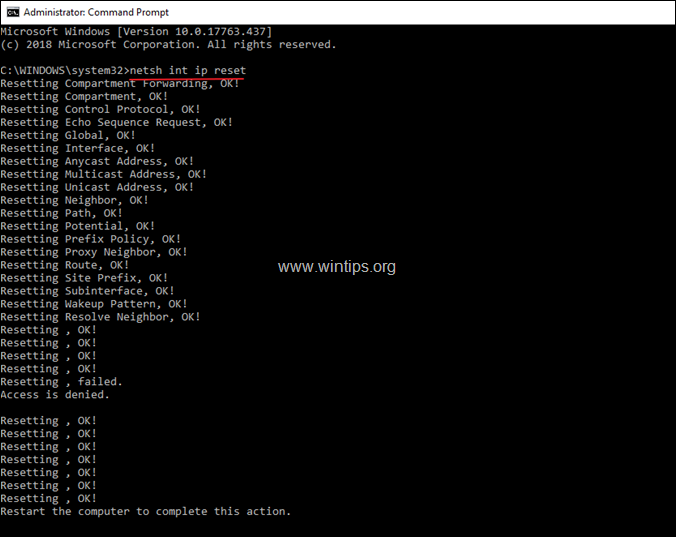
3.Ricomincia computer e testare la connessione a Internet. Se hai ancora problemi, riapri Prompt dei comandi come amministratore e dare il seguente comando per ripristinare il catalogo "Winsock" alle impostazioni predefinite:
- netsh winsock reset catalogo
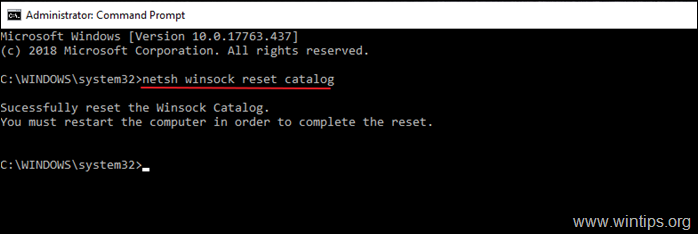
4. Riavviare computer, come indicato, quindi verifica la connessione a Internet.
Passaggio 6. Aggiorna l'indirizzo IP e ripristina le impostazioni dell'indirizzo DNS.
1. Apri un prompt dei comandi con privilegi elevati.
2. Nella finestra del prompt dei comandi, digitare i seguenti tre (3) comandi in ordine (premere accedere dopo aver digitato ciascuno di essi).
- ipconfig /release
- ipconfig /flushdns
- ipconfig /renew
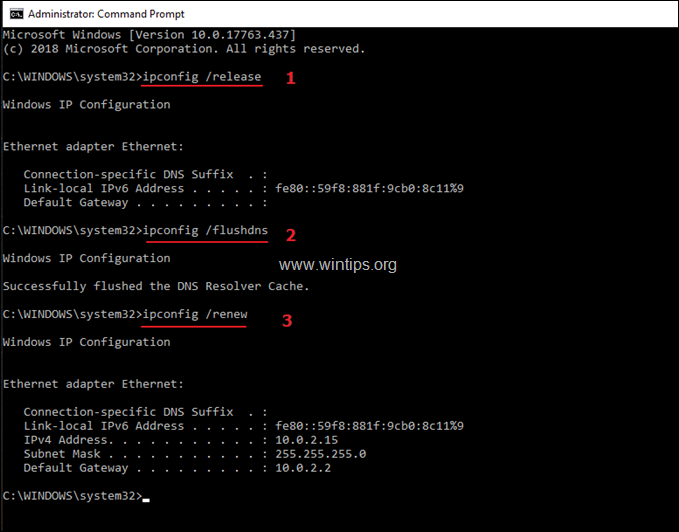
3. Chiudi il prompt dei comandi e ricomincia il tuo computer.
Passaggio 7. Modifica le impostazioni DNS.
1. Navigare verso Pannello di controllo > Centro connessioni di rete e condivisione.
2. Clic Impostazioni dell'adattatore sulla sinistra.
3. Fare doppio clic sulla connessione di rete attiva (ad es. "Connessione alla rete locale") e selezionare Proprietà.
4. Quindi selezionare il 'Protocollo Internet versione 4 (TCP/IPv4)' e clicca Proprietà ancora.

5. Selezionare "Usa i seguenti indirizzi del server DNS" e digita i seguenti indirizzi del server DNS di Google:
- 8.8.8.8
- 8.8.4.4
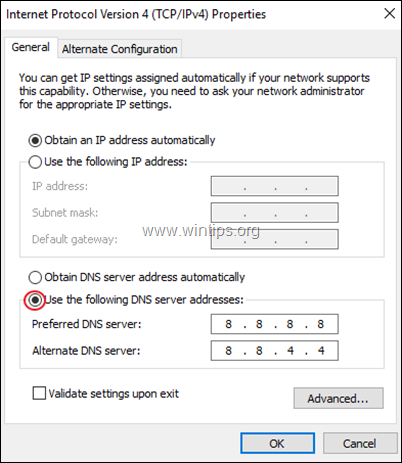
6. premere ok (due volte) per chiudere le proprietà di rete.
7. Ricomincia tuo computer e prova ad accedere a Microsoft Store.
Questo è tutto! Fammi sapere se questa guida ti ha aiutato lasciando il tuo commento sulla tua esperienza. Metti mi piace e condividi questa guida per aiutare gli altri.
Problema DNS leggermente diverso per me. Quando ho controllato le impostazioni DNS della suocera, in passato l'avevo impostata su Scegli server DNS:
8.8.8.8
192.168.1.254.
L'ho cambiato di nuovo in DHCP, quindi sta usando solo il router 192.168.1.254 e questo lo ha risolto.
Grazie mille per questo. Ho lottato con questo problema per tre giorni e nessuno sembrava avere risposte oltre a quelle che avevo già provato. Pensavo di dover eseguire un ripristino completo di Windows. Il tuo ultimo suggerimento alla fine me lo ha risolto.